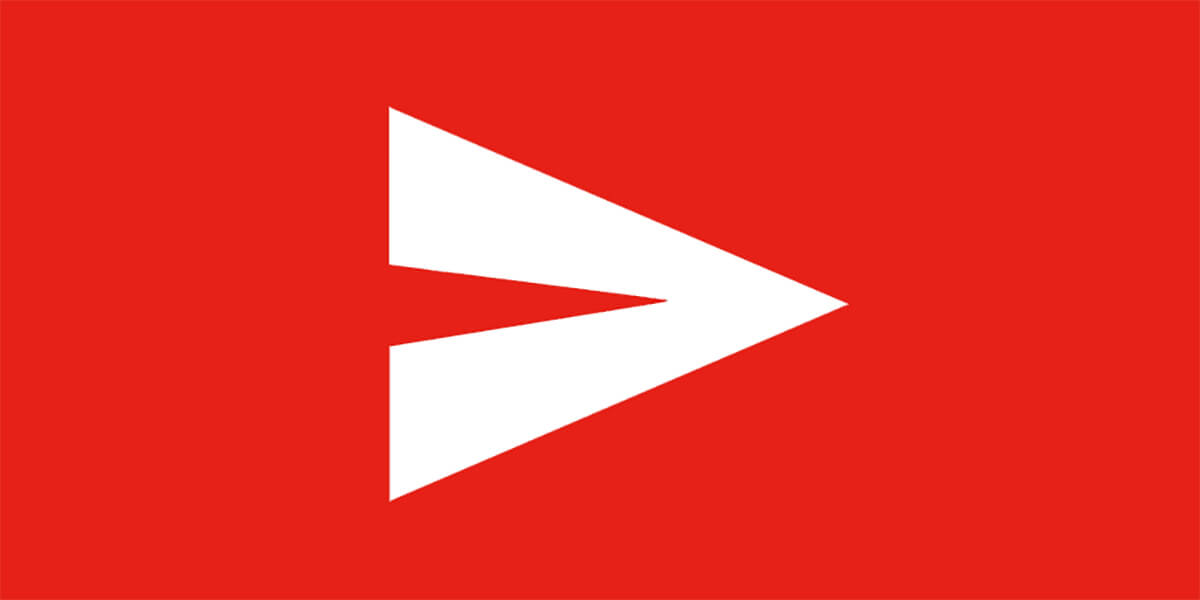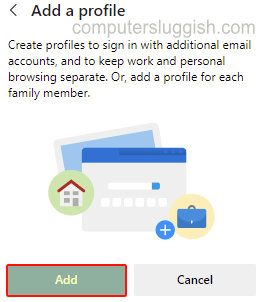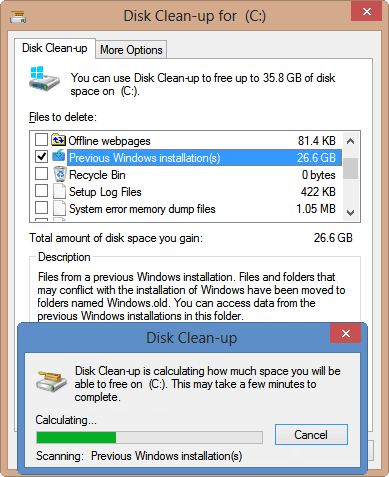
Недавно я обновил свою Windows 7 или Windows 8 до Windows 10, и это был отличный опыт, потому что все прошло без каких-либо ошибок. Главная причина этого заключается в том, что я сделал это с большой подготовкой и позаботился о многих вещах. В этой статье я делюсь своим контрольным списком обновления Windows 10, то есть тем, что нужно делать до и после обновления, который поможет вам во многих отношениях.
Содержание
Контрольный список обновления Windows 10 для обновления без ошибок
Перед обновлением
Во время обновления Windows 10
Что нужно сделать после обновления Windows 10
Обязательно создайте резервные копии.
1] Перед обновлением
Резервное копирование важных файлов: Неосознанно мы храним важные файлы на рабочем столе, поэтому обязательно скопируйте все, что у вас есть на рабочем столе. Лучше всего скопировать их на внешний диск.
Составьте список приложений, которые вы используете: Составьте список приложений и программ, которые вы используете на компьютере с Windows 7, и если у вас есть ключи для них, перечислите их вместе с ним. Это позволит вам знать, что нужно установить после завершения обновления.
Удалите бесполезные приложения: При любом обновлении вам потребуется свободное место на том же диске, где установлена Windows. Для Windows 10 потребуется не менее 20 ГБ пространства, и я уверен, что у многих из нас его нет.
Поэтому перейдите в раздел удаления Windows, Сортировка по размеру и удалите все, что не требуется. Как только это будет сделано, прокрутитевниз, где есть много других программ без упоминания размера. Проверьте, нужны ли они вам, иначе удалите.
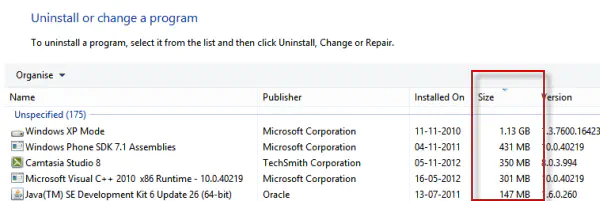
Продолжайте составлять список всего, что, по вашему мнению, может понадобиться. Это поможет вам запомнить все это.
Найдите еще больше места.
Если деинсталляция приложений не очень помогает вам очистить компьютер от свободного места, используйте программы вроде WINDIRSTATS, которые дадут вам графическое представление папок вместе с их размером. Она поможет вам удалить ненужные папки или найти место, занятое программами, которые не указаны в разделе деинсталляции Windows.
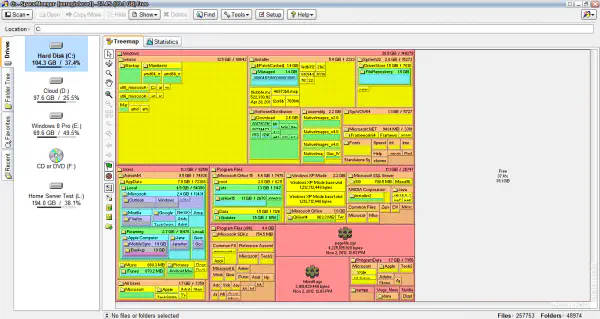
Следуйте советам помощника по обновлению Windows 10:
Запустите помощника по обновлению Windows 10. Он проверит, готов ли ваш компьютер к обновлению и какие приложения несовместимы. Советник предложит вам два варианта:
Обновить: Microsoft сообщит, есть ли для приложения обновление, совместимое с Windows 10.
Переустановить: Некоторые приложения не имеют проблем с Windows 10, но могут потребовать переустановки, поскольку Windows10 изменила принцип работы. Добавьте его в список.
Деинсталлировать: Если приложения совсем не совместимы, вам будет предложено их удалить. Даже некоторые драйверы могут быть в этом списке. В моем случае это был сетевой драйвер, который позже был обновлен при установке Windows 10.
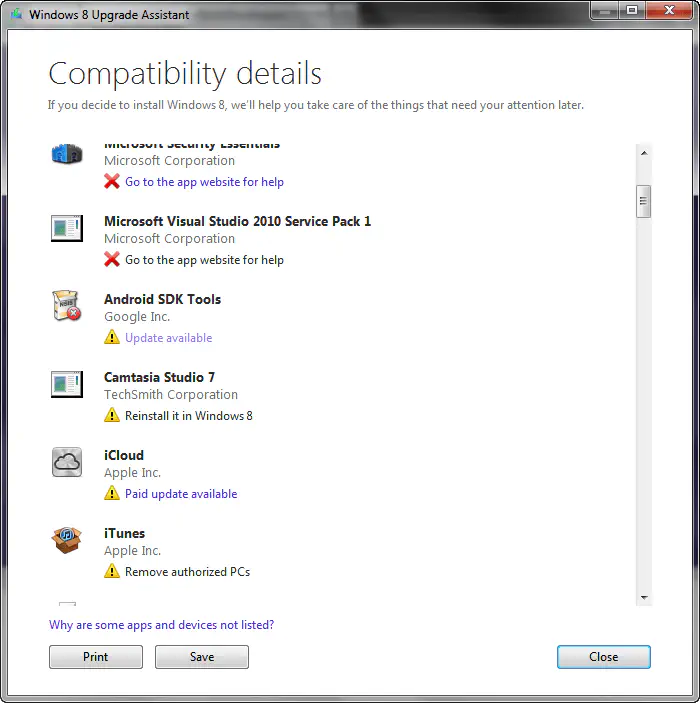
Вы также можете проверить свое приложение на официальной странице совместимости.
Удалите Microsoft Security Essentials или любой другой антивирус:
Если вы используете Microsoft Security Essentials, вы знаете, что Windows 10 поставляется с Windows Defender, который обеспечивает такой же опыт и уровень защиты. Поэтому в качестве последнего шага удалите его и продолжите обновление.
Если у вас есть какой-либо другой антивирус, я уверен, что вам будет предложено отключить или удалить его. Вы сможете установить его снова после завершения процесса.
2] Во время обновления Windows 10
у вас будет возможность выбрать «Чистую установку», «Резервное копирование только личных файлов» или «Резервное копирование личных файлов и приложений». Убедитесь, что вы сделали правильный выбор. Если у вас есть совместимые приложения, выберите последний вариант.
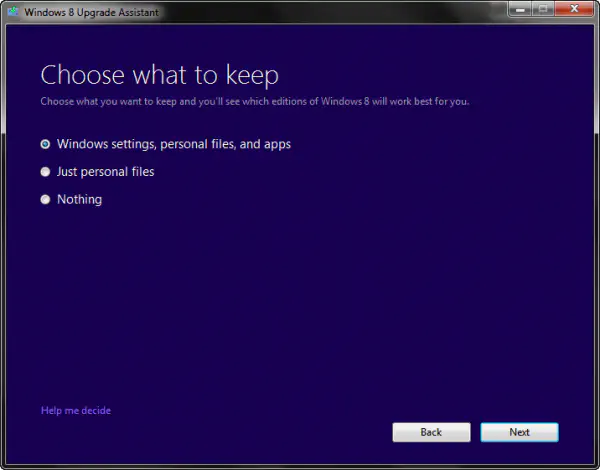
Перед обновлением установка Windows 10 будет загружена и сохранена на вашем компьютере. У вас будет возможность создать загрузочный носитель в виде сохранения в формате ISO на компьютере или загрузочном USB. Воспользуйтесь этой возможностью, чтобы в случае смены ПК это помогло.
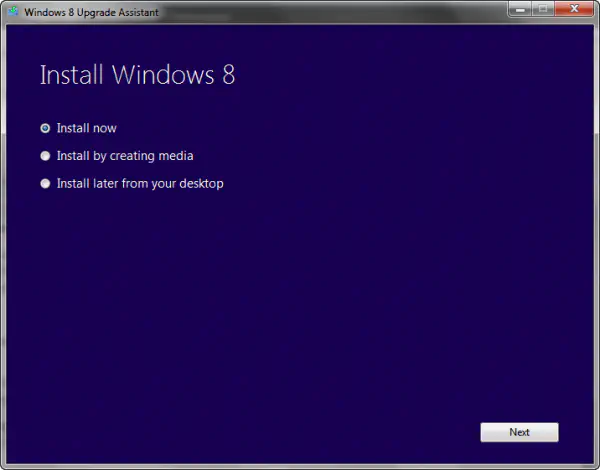
Вы можете перезапустить обновление Windows 10 с ярлыка, доступного на рабочем столе, если между этим произойдет сбой.
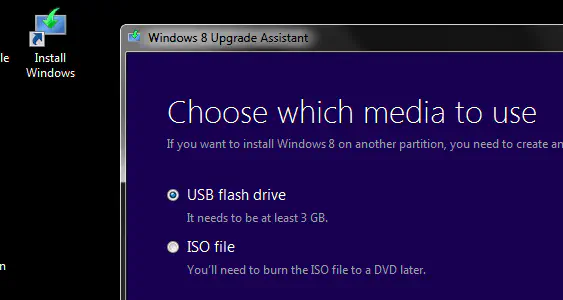
3] Что нужно сделать после обновления Windows 10
Перекрестная проверка файлов: Обязательно сверьте личные файлы с резервной копией, которую вы сделали. Если все в порядке, смело удаляйте резервную копию. Однако я советую сохранить ее на некоторое время на случай, если она вам понадобится.
Перекрестная проверка приложений: Проверьте список, который вы составилиУзнайте, работают ли все ваши приложения.
Восстановление пространства на жестком диске: Процесс обновления Windows 10 создает резервную копию всех данных диска C в традиционную папку windows.OLD. Она используется для хранения резервной копии, но занимает много места. Хорошо то, что она автоматически удаляется через пару недель, но вы можете использовать Очистку диска > Системные файлы для удаления любых файлов.
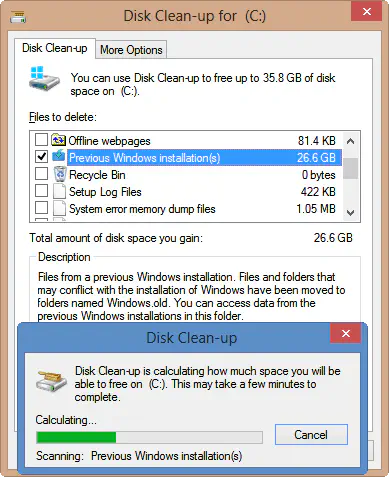
Обновление приложений / установка приложений: Переустановите или обновите приложения, которые были помечены как несовместимые.
Подключение учетной записи пользователя к учетной записи Microsoft: Начиная с Windows 10, вы можете использовать учетную запись Microsoft на компьютере. Вы также можете связать существующую локальную учетную запись с учетной записью Microsoft (учетная запись windows live). Если вы путаете, это учетная запись Live Account, учетная запись Hotmail или учетная запись Xbox.
Преимуществ подключения много. Оно позволит синхронизировать данные и настройки между несколькими компьютерами, сохранит запись активации вашей Windows 10. В следующий раз, когда вы установите Windows 10 и войдете в систему с той же учетной записью, Windows автоматически активируется. Подробнее читайте здесь
Связь с Windows Store & Find related Apps: Еще одно нововведение в Windows 10 — это Microsoft Store. Он позволяет устанавливать приложения из одного места и обновлять их по мере выхода новых обновлений. Таким образом, вы будете знать, что нужно скачать заново при переходе на новый компьютер, и никогда не пропустите обновление.
Если вывы новичок в Windows 10, обязательно прочитайте наши статьи о приложениях Windows 10 и учебниках Windows 10.
YouTube видео: Контрольный список обновления Windows 10 для обновления без ошибки
Вопросы и ответы по теме: “Контрольный список обновления Windows 10 для обновления без ошибки”
Какие обновления не ставить на Windows 10?
**Вот список обновлений, которые могут приводить к проблемам:**1. Апрель, 2015 — KB3045999. 2. Май, 2015 — KB3022345. 3. Июнь, 2015 — KB3068708 — синий экран, постоянная перезагрузка 4. Август, 2015 — KB3060716 и KB3071756 — BSOD с ошибкой 0x0000007b. 5. Сентябрь, 2015 — KB3080149 — BSOD. 6. Октябрь, 2015 — KB3088195 — BSOD с кодом 0х80070490.
В чем разница между 20H2 и 21H1?
По сути, 21H1 — это не больше, чем накопительное обновление для 20H2. Установка с ISO добавит в номер сборки единицу и активирует изменения в настройки Windows Hello. Microsoft планирует выпустить версию 21H1 в «сервисном формате» — так же, как и ежемесячные обновления, и версию 20H2.
Как отключить обновление Windows 10 навсегда 3 способа?
Нажмите сочетание клавиш Win + R и введите команду gpedit. msc. В открывшемся окне перейдите по пути: Конфигурация компьютера > Административные шаблоны > Компоненты Windows. Кликните два раза на «Центр обновления Windows», затем выберите пункт «Настройка автоматического обновления» и задайте статус «Отключено».
Как обновиться до Windows 11 22H2 Если компьютер не отвечает требованиям?
Обновление до Windows 11 22H2 на неподдерживаемом компьютере или ноутбуке Выполнить установку новой версии системы на неподдерживаемых устройствах без TPM 2.0, Secure Boot, со старыми процессорами или иными несоответствиями системным требованиям можно с помощью инструментов Universal Media Creation Tool.
Можно ли обновлять Windows 10 в России?
В свободном доступе из России также появились страницы для скачивания Windows 10, Windows 8.1 и Windows 7. Поддержка последней была прекращена еще в начале 2020 г., Windows 8.1 в январе 2023 г. постигнет та же участь, а Windows 10 будет получать обновления вплоть до октября 2025 г.
Нужно ли устанавливать необязательные обновления Windows 10?
Если все работает хорошо изначально, и вы не хотите помочь Microsoft в тестировании, то устанавливать необязательные обновления качества не нужно.